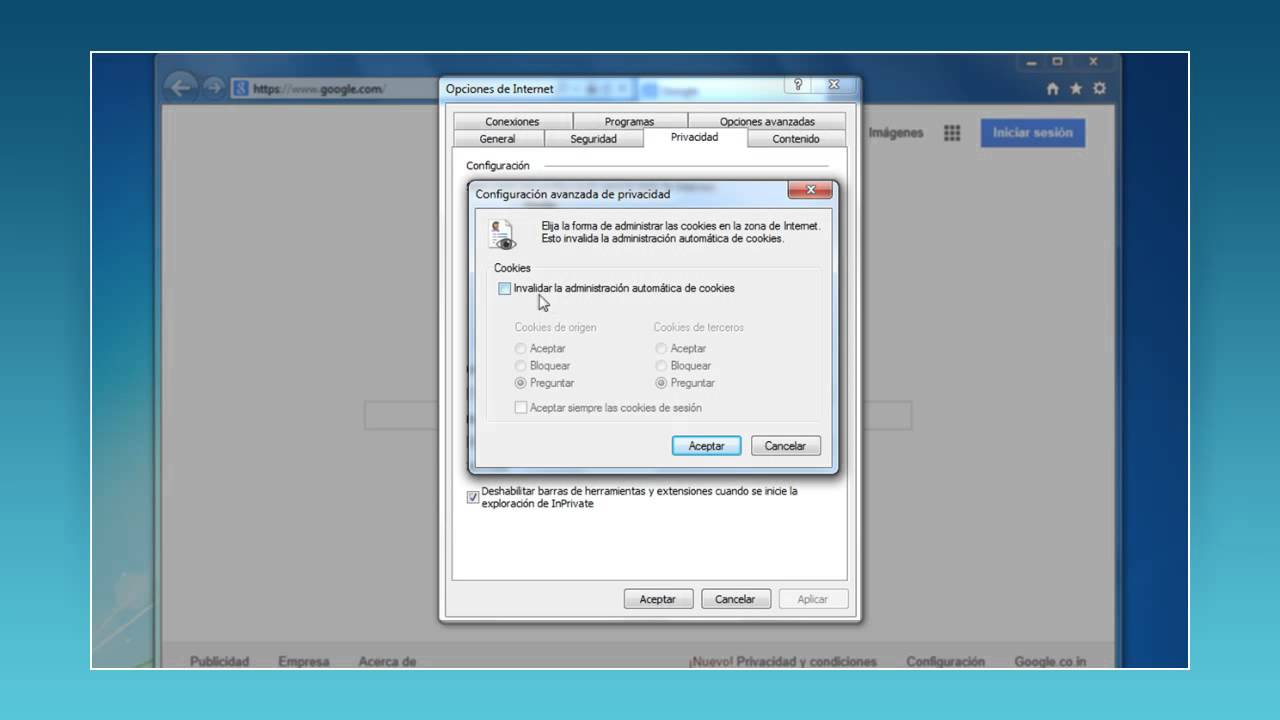
Configurar las cookies en Microsoft Internet Explorer es una tarea sencilla que puede mejorar significativamente tu experiencia en línea. Las cookies son pequeños archivos que se almacenan en tu dispositivo y que permiten a los sitios web recordar tus preferencias y hábitos de navegación. En este tutorial, aprenderás cómo configurar las cookies en Internet Explorer para obtener una experiencia más personalizada y segura en la web.
Mejora tu privacidad en línea: Ajustando la configuración de cookies.
Las cookies son pequeños archivos de texto que se almacenan en tu ordenador cuando visitas una página web. Estos archivos contienen información sobre tus preferencias y hábitos de navegación en línea, lo que permite a los sitios web personalizar tu experiencia en línea.
Sin embargo, también existen riesgos asociados con el uso de cookies, ya que pueden ser utilizadas por terceros para recopilar información sobre ti sin tu consentimiento. Por esta razón, es importante ajustar la configuración de cookies en tu navegador para mejorar tu privacidad en línea.
Si utilizas Microsoft Internet Explorer, sigue estos sencillos pasos para configurar tus cookies:
1. Abre Internet Explorer y haz clic en el icono de engranaje en la esquina superior derecha de la ventana.
2. Selecciona Opciones de Internet en el menú desplegable.
3. Haz clic en la pestaña Privacidad en la parte superior de la ventana de opciones de Internet.
4. En la sección de Configuración, utiliza el control deslizante para ajustar el nivel de privacidad de tus cookies. Si quieres bloquear todas las cookies, arrastra el control deslizante hasta la posición más alta. Si deseas permitir todas las cookies, arrastra el control deslizante hasta la posición más baja.
5. También puedes hacer clic en el botón Sitios para permitir o bloquear cookies de sitios web específicos.
6. Una vez que hayas ajustado tus preferencias de cookies, haz clic en Aceptar para guardar los cambios.
Al ajustar la configuración de cookies en Internet Explorer, puedes mejorar tu privacidad en línea y proteger tus datos personales de posibles amenazas en línea. Recuerda que es importante revisar y actualizar regularmente tus preferencias de cookies para asegurarte de que tus datos personales están seguros en línea.
Protege tu navegación en Internet Explorer: Aprende a añadir sitios de confianza fácilmente
Internet Explorer es uno de los navegadores más utilizados en todo el mundo. Pero, al igual que cualquier otro navegador web, puede ser vulnerable a ataques cibernéticos y a la recopilación de datos no deseados. Por ello, es importante saber cómo proteger tu navegación en Internet Explorer.
Una de las formas más efectivas de proteger tu navegación es añadir sitios de confianza. Estos sitios son aquellos que se consideran seguros y en los que confías plenamente. Al añadirlos a la lista de sitios de confianza en Internet Explorer, se les permitirá ejecutar ciertas funciones sin que se te solicite permiso cada vez.
A continuación, te explicamos cómo añadir sitios de confianza fácilmente en Internet Explorer:
Paso 1: Abre Internet Explorer y haz clic en el icono de engranaje en la esquina superior derecha de la pantalla. Selecciona «Opciones de Internet» en el menú desplegable.
Paso 2: Se abrirá una nueva ventana de opciones. Haz clic en la pestaña «Seguridad».
Paso 3: En la pestaña «Seguridad», haz clic en «Sitios de confianza» y después en «Sitios».
Paso 4: Ahora puedes añadir los sitios que desees a la lista de sitios de confianza. Escribe la dirección del sitio web en el cuadro de texto «Sitio web» y haz clic en «Agregar». Repite este proceso para cada sitio que desees añadir.
Paso 5: Por último, haz clic en «Cerrar» para guardar los cambios.
Una vez que hayas añadido los sitios de confianza, deberías notar una mejora en la navegación. Los sitios de confianza se ejecutarán sin que se te solicite permiso cada vez, lo que hará que tu experiencia sea más fluida y segura.
Sigue los pasos que te hemos proporcionado y disfruta de una navegación más segura y sin interrupciones.
Optimiza tu experiencia en Internet Explorer: Cómo limpiar cookies y caché de tu navegador
Microsoft Internet Explorer es uno de los navegadores web más utilizados en todo el mundo. Es por eso que, para mantener una buena experiencia de navegación, es importante limpiar regularmente las cookies y la caché de tu navegador. En este artículo te explicaremos cómo hacerlo paso a paso.
¿Qué son las cookies?
Las cookies son pequeños archivos que se almacenan en tu ordenador cuando visitas una página web. Estos archivos contienen información sobre tu actividad en la página, como tus preferencias de idioma o las páginas que has visitado. Las cookies son útiles porque permiten que las páginas web se carguen más rápido y se adapten a tus preferencias.
¿Qué es la caché?
La caché es una memoria temporal que tu navegador utiliza para almacenar los archivos de las páginas web que visitas. Al almacenar estos archivos, el navegador puede cargar las páginas más rápido la próxima vez que las visites.
Limpiar cookies y caché en Internet Explorer
Para limpiar las cookies y la caché en Internet Explorer, sigue estos pasos:
Paso 1: Abre Internet Explorer y haz clic en el icono del engranaje en la esquina superior derecha de la ventana.
Paso 2: Selecciona «Opciones de Internet» en el menú desplegable.
Paso 3: En la ventana que aparece, selecciona la pestaña «General».
Paso 4: En la sección «Historial de exploración», haz clic en «Eliminar».
Paso 5: Selecciona las opciones «Archivos temporales de Internet» y «Cookies y datos del sitio web» y haz clic en «Eliminar».
Paso 6: Haz clic en «Aceptar» para guardar los cambios.
Con estos sencillos pasos, habrás eliminado las cookies y la caché de tu navegador Internet Explorer. Esto te ayudará a mantener un buen rendimiento y una experiencia de navegación óptima. Recuerda que, si deseas mantener tus preferencias de navegación, puedes elegir no eliminar las cookies y la caché de sitios web específicos que te resulten útiles.
Evita que Internet Explorer abra Edge: Consejos para personalizar la experiencia de navegación en Windows
Si eres fanático de Internet Explorer y no quieres que se abra Edge cada vez que haces clic en un enlace, ¡tenemos la solución para ti!
Primero, abre Internet Explorer y haz clic en el ícono de «Herramientas» en la esquina superior derecha. Luego, selecciona «Opciones de Internet».
En la pestaña «Programas», busca la sección «Abrir enlaces en» y asegúrate de que la opción «Una nueva ventana del navegador» esté seleccionada. Si no, haz clic en el menú desplegable y selecciónala.
Ahora, asegúrate de que Internet Explorer sea tu navegador predeterminado. Para hacerlo, ve a la pestaña «Programas» y haz clic en «Establecer programas predeterminados». Busca Internet Explorer en la lista de programas y haz clic en «Establecer este programa como predeterminado».
Por último, asegúrate de que Edge no sea tu navegador predeterminado. Ve a la configuración de Windows y busca «Navegador web predeterminado». Si Edge es tu navegador predeterminado, haz clic en «Microsoft Edge» y selecciona Internet Explorer en su lugar.
Con estos sencillos pasos, podrás seguir disfrutando de Internet Explorer sin tener que lidiar con la molestia de que se abra Edge cada vez que hagas clic en un enlace.
